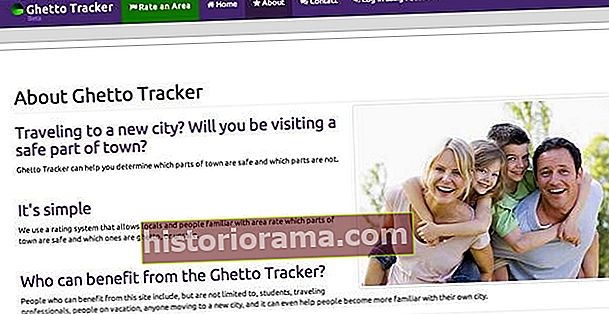Nintendo Switch má ton s rôznymi možnosťami radičov, vďaka čomu je jednou z najuniverzálnejších konzol, aké boli kedy vytvorené. Štandardné ovládače Joy-Con je možné umiestniť do gripu Joy-Con a na hranie svojich hier môžete použiť ovládač Pro Controller alebo alternatívy tretích strán. Ovládač GameCube môžete dokonca pripojiť, ak máte adaptér.
Ako vypnúť ovládač Nintendo Switch
So všetkými týmito možnosťami však prichádza možnosť, že necháte omylom niekoľko zapnutých ovládačov a zbytočne tak zbytočne míňate batérie. Nebojte sa, pretože riešenie je celkom jednoduché. Týmto spôsobom je možné vypnúť ovládač Nintendo Switch.
Odporúčané čítanie:
- Všetko, čo potrebujete vedieť o Nintendo Switch Online
- Ako vybrať správnu kartu microSD pre Nintendo Switch
- Najlepšie hry Nintendo Switch
- Nintendo Switch je vypredaný (takmer) všade - tu ho nájdete
Pred hrou

Ak chcete vymeniť ovládače na Nintendo Switch, môžete pred vstupom do hry vypnúť aktuálny ovládač. Ak to chcete urobiť, prejdite do hlavnej ponuky prepínača stlačením tlačidla Domov na ovládači a vyberte ikonu Joy-Con v dolnej časti obrazovky.
Na nasledujúcej obrazovke vyberte možnosť „Zmeniť uchopenie / objednávku“ vpravo a zobrazí sa výzva na stlačenie tlačidiel L a R na ovládačoch, ktoré chcete použiť. Týmto sa tiež vypne každý radič, ktorý je momentálne pripojený k systému.
Toto je nielen dokonalý spôsob vypnutia ovládača, ktorý nechcete používať, ale tiež vám umožní prekonfigurovať ten, ktorý už používate. Chcete Joy-Con otočiť nabok, namiesto toho, aby ste s ním hrali vertikálne? Keď je táto obrazovka pripravená, stačí stlačiť tlačidlá L a R na bočnej strane.
Uvedenie prepínača do režimu spánku
 Nate Barrett / Digital Trends
Nate Barrett / Digital Trends Rovnako ako u väčšiny ostatných herných konzol, aj keď uvediete Nintendo Switch do režimu spánku, vypne sa aj akýkoľvek súčasne pripojený ovládač. Ak to chcete urobiť, klepnite na tlačidlo napájania umiestnené v hornej časti samotného prepínača, alebo vyberte ikonu napájania v dolnej časti hlavnej ponuky a potvrďte výber. Stlačením tlačidla Domov na ktoromkoľvek z vašich ovládačov sa konzola prebudí späť a tento ovládač bude jediný, ktorý je stále pripojený.
Pomocou systémových nastavení

Ak dávate ovládač niekomu inému, budete ho najskôr chcieť odpojiť od vlastného systému - zabráni vám to v zapnutí konzoly, keď sa pokúša prebudiť vlastný prepínač.
Ak to chcete urobiť, prejdite do nastavení systému, ku ktorým sa dostanete kliknutím na ikonu ozubeného kolieska v dolnej časti domovskej obrazovky. Odtiaľ rolujte nadol v ponuke vľavo, kým neuvidíte miesto Ovládače a snímače.
Vyberte Odpojte radiče so systémom v vreckovom režime a podľa pokynov na obrazovke ich odstráňte z pamäte systému. Ak sa o to pokúsite v ukotvenom režime, zobrazí sa chybové hlásenie.
Nabíjanie vašich ovládačov

Ak sa váš radič Switch nezapína, pravdepodobne sa vybila batéria. Existujú rôzne metódy, ktoré môžete použiť, aby boli vaše ovládače Switch úplne nabité, a môžete dokonca hrať, kým nabíjate svoj ovládač.
Ak máte ovládače Pro, môžete ich nabíjať prostredníctvom ľubovoľného portu USB-C alebo ich zapojiť do dokovacej stanice Switch. Ak používate ovládače Joy-Con, zasuňte ich do konzoly a nabite konzolu pomocou dokovacej stanice alebo portu USB-C. Môžete tiež investovať do dokovacej stanice, ktorá bude samostatne nabíjať vaše ovládače Switch a Joy-Con.